☁️ Les Petits Nuages d’iCloud
Un dialogue pratique et rassurant pour ne plus se faire brumer par le Finder
🎭 Personnages :
Hubert, utilisateur Mac fidèle à Dropbox, perplexe devant les symboles brumeux d’iCloud.
Jean-Michel, son assistant Mac préféré, expert d’iCloud et passionné de pédagogie (avec humour en option).
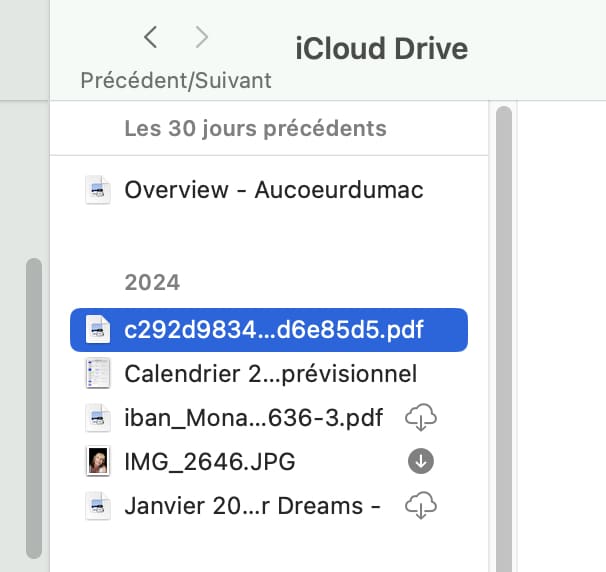
🌤️ Scène : devant le Finder, rempli de petits nuages, certains flous, d’autres fléchés
Hubert :
Jean-Michel, je suis envahi par des nuages dans mon Finder ! On se croirait à la météo d’un mois de novembre à Brest. Un coup y’a rien, un coup c’est flou, un coup y’a une flèche dans un cercle… Tu peux m’expliquer ce charabia ? Parce que moi, je sens que je vais relancer mon bon vieux Dropbox…
Jean-Michel :
Ah, ces fameux petits nuages d’iCloud Drive ! T’inquiète Hubert, on va les apprivoiser ensemble. Allez, on décrypte ça calmement. Promis, à la fin, tu les aimeras presque.
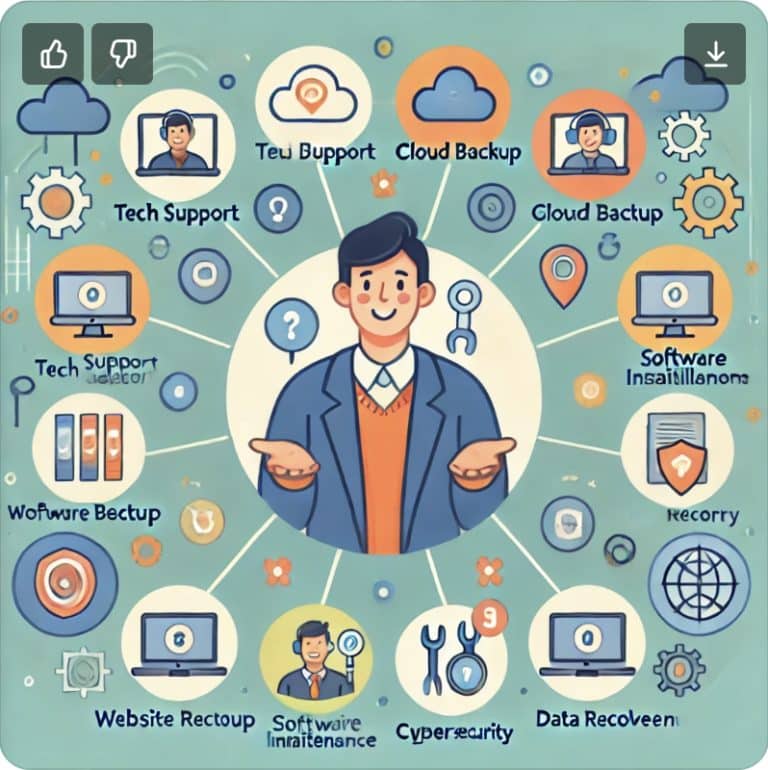
✅ 1. Aucun nuage : tout va bien
Jean-Michel :
Quand tu ne vois aucun nuage, c’est que ton fichier est présent sur ton Mac ET dans iCloud. Il est dispo immédiatement, même sans Internet. Il a les deux pieds sur terre… et la tête dans les nuages !
Hubert :
Donc lui, il est bien installé. Pas en train de déménager, ni de faire sa valise.
Jean-Michel :
Exactement. C’est le cas idéal.
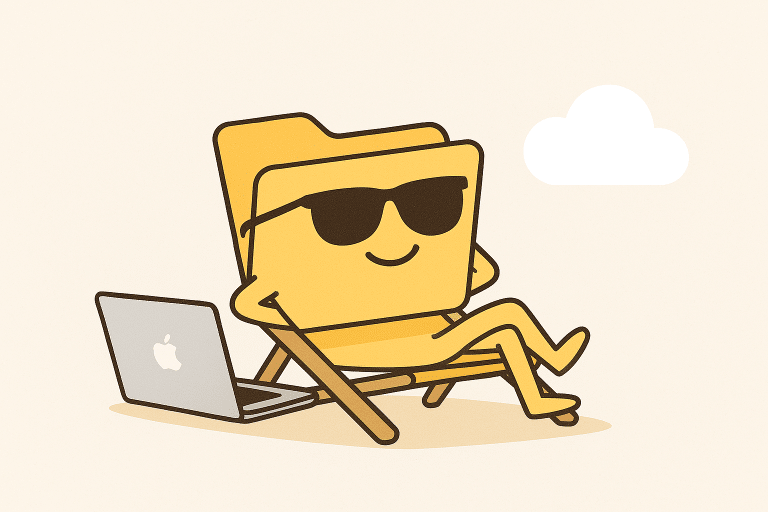
🌫️ 2. Le nuage vaporeux (en cours de transfert)
Hubert :
Celui-là, le nuage flou et vaporeux, on dirait de la buée sur une vitre. Il fait quoi ?
Jean-Michel :
C’est le symbole d’un fichier en train de bouger :
Soit il est en train de monter dans iCloud (après une modification ou création)
Soit il est en train de redescendre sur ton Mac (car tu l’as cliqué)
Il est donc en transit, ni totalement ici, ni totalement là-bas. Un vrai fantôme numérique.
Hubert :
Et comment savoir dans quel sens il va ?
Jean-Michel :
Tu ne peux pas voir ça directement, hélas. Mais en gros :
Si tu l’as ouvert depuis un autre appareil, il descend.
Si tu l’as modifié récemment sur ce Mac, il monte.
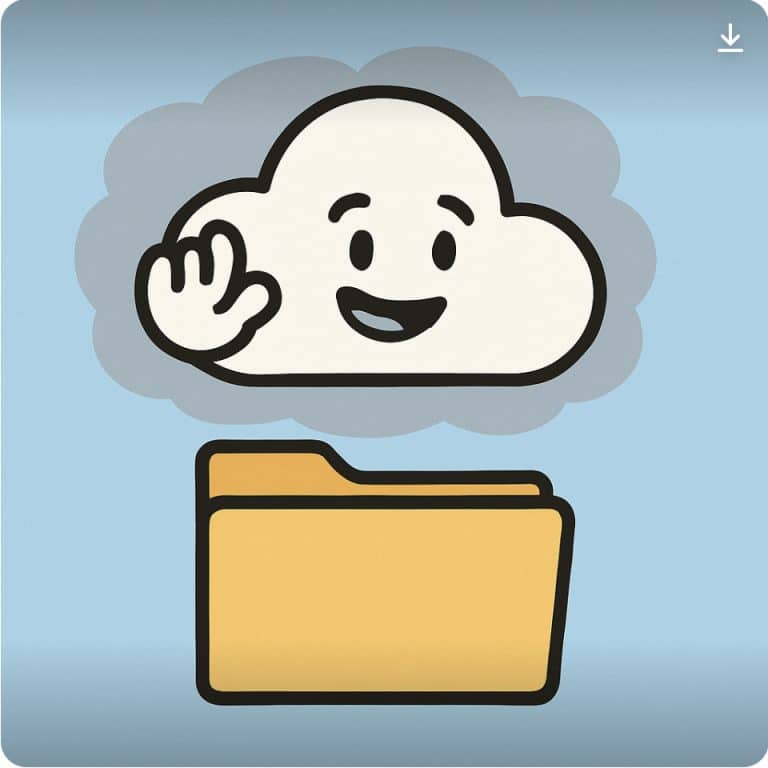
⬇️ 3. Nuage avec flèche vers le bas
Hubert :
Et ce nuage avec une flèche vers le bas, lui ? Il attend l’ascenseur ?
Jean-Michel :
Pas tout à fait. Ce fichier est uniquement dans iCloud, mais prêt à être téléchargé sur ton Mac à ta demande. Il est en mode :
« Je suis dans le nuage, clique-moi si tu veux que je revienne. »
Hubert :
Mais pourquoi il est pas déjà là ? J’ai plein de place sur mon disque.
Jean-Michel :
Apple libère de l’espace automatiquement en « retirant » temporairement des fichiers peu utilisés. Ils restent dans iCloud, mais ne prennent plus de place en local… sauf si tu lances le téléchargement manuellement.

🕓 4. Flèche dans un rond gris foncé
Hubert :
Et celui-là avec une flèche blanche dans un rond gris foncé ? On dirait une alerte nucléaire !
Jean-Michel :
Pas de panique : c’est juste un téléchargement en attente. Le fichier doit revenir sur ton Mac, mais le téléchargement ne démarre pas encore, pour l’une de ces raisons :
Tu es sur batterie
La connexion est mauvaise ou absente
Le Mac attend que tu sois au repos ou branché au secteur.
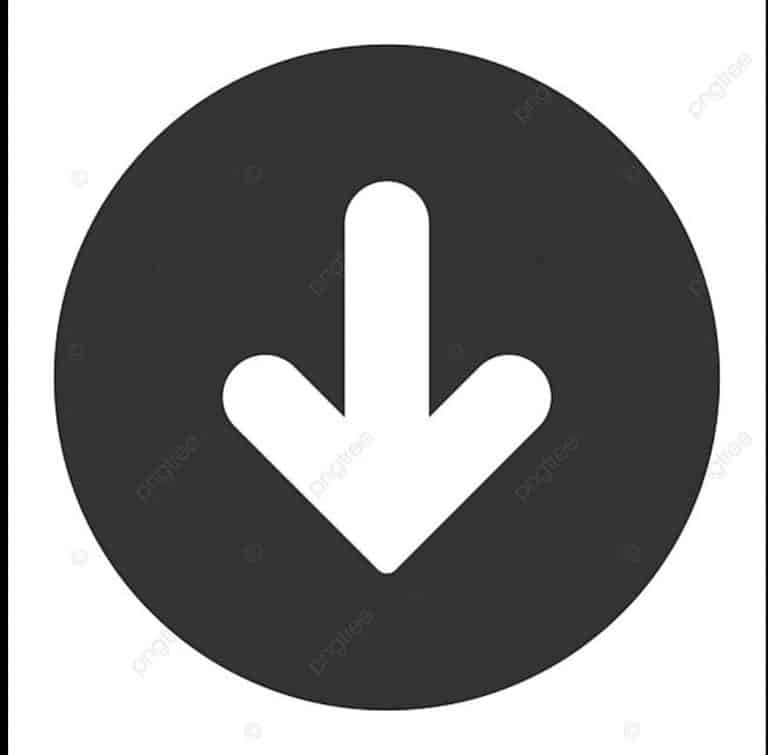
📌 Important : garder un fichier toujours disponible
Hubert :
OK, mais moi j’ai des dossiers que je veux toujours avoir sur mon Mac. Pas question qu’ils repartent en douce dans le cloud pendant que j’ai le dos tourné !
Jean-Michel :
Parfaitement possible ! Il faut juste lui dire de rester ici.
👉 Clique droit sur le fichier ou dossier ➜ choisis « Conserver le téléchargement »
Et voilà : le fichier sera toujours présent sur ton disque local, même si tu ne l’utilises pas souvent.
Hubert :
Donc c’est un peu comme dire : “Toi, tu bouges pas. Tu restes là.”
Jean-Michel :
Exactement. Ton fichier est assigné à résidence !
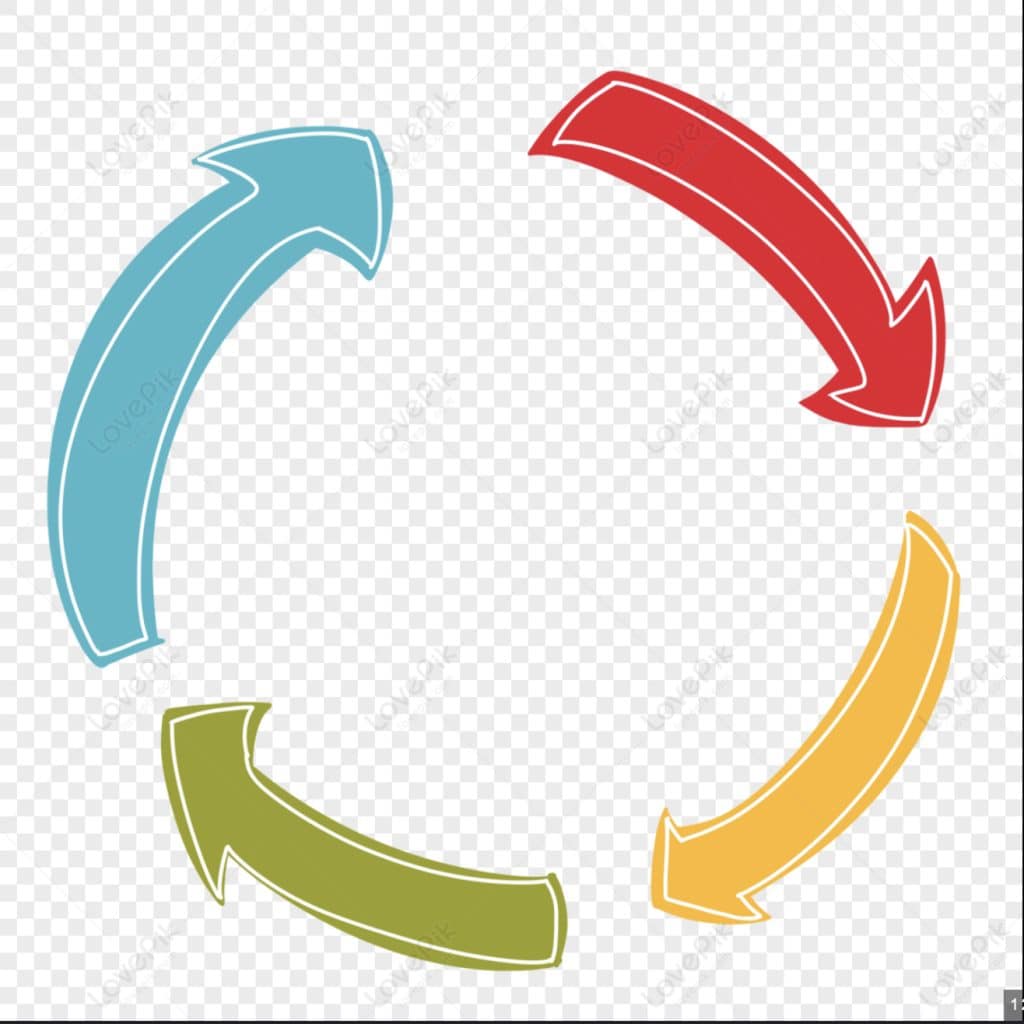
🤔 Et pourquoi Apple supprime des fichiers locaux même quand il y a de la place ?
Hubert :
J’ai 350 Go libres. Pourquoi est-ce qu’il m’enlève des fichiers ? Il est radin ou quoi ?
Jean-Michel :
Apple ne regarde pas que l’espace disque disponible. Il observe aussi :
Tes habitudes d’utilisation
L’ancienneté du fichier
Ton état de batterie, de stockage, de RAM
Les ressources du système
Si un fichier n’a pas été ouvert depuis longtemps, il le remonte dans iCloud pour garder ton Mac fluide. C’est une gestion proactive, mais parfois un peu trop zélée, d’Où l’intérêt de rester connecter, meme avec un partage de connexion via son iPhone, ou de conserver le télécharger des fichiers à avoir toujours sous la main, via clic droit approprié.
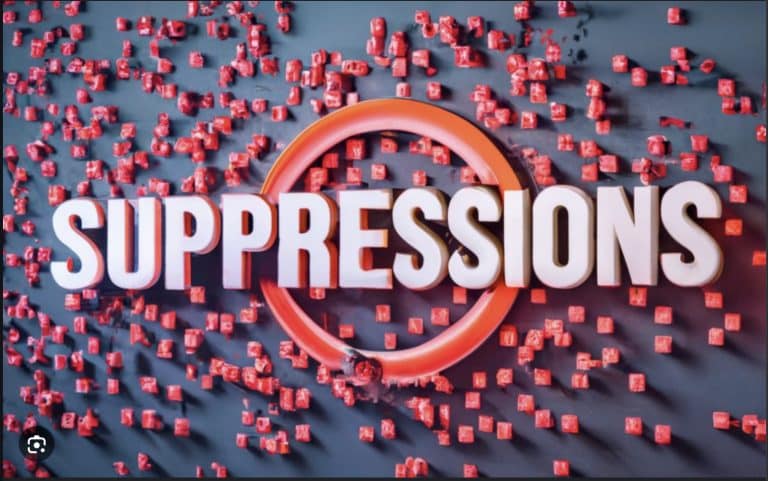
📦 Petit tableau mémo
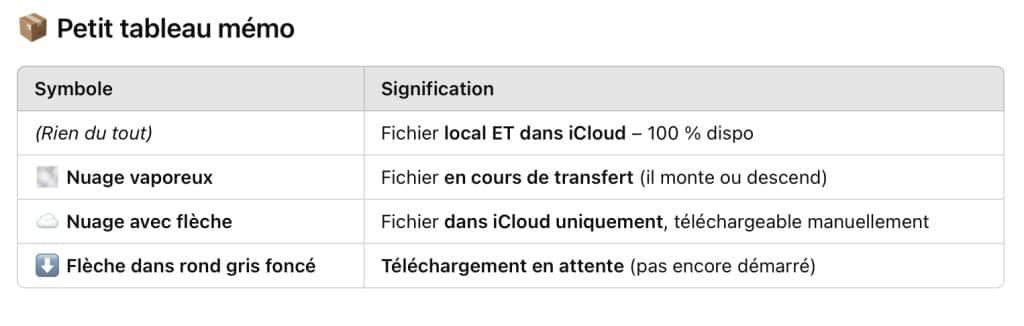
🙃 Et Dropbox alors ?
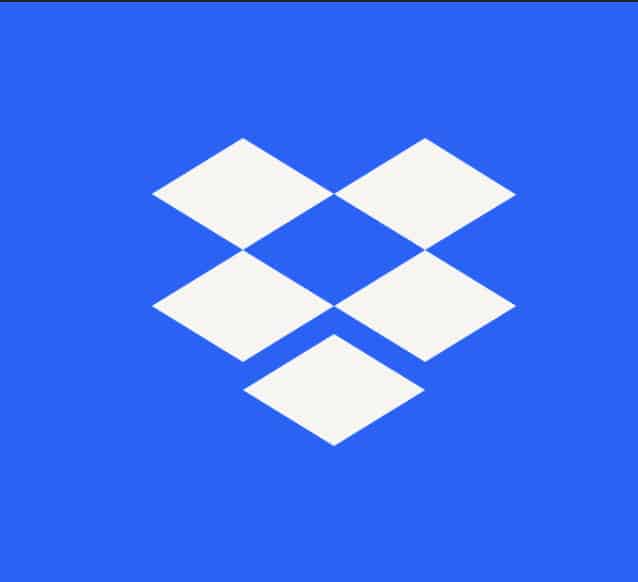
Hubert :
Bon… je dois l’admettre. iCloud est malin. Mais c’est quand même moins “verbeux” que Dropbox.
Jean-Michel :
C’est vrai. Dropbox t’envoie 3 notifications dès qu’un fichier tousse. iCloud, lui, agit dans l’ombre. C’est plus discret, mais aussi plus fluide, et surtout parfaitement intégré à ton Mac.
Hubert :
OK. Je reste avec iCloud. Mais si un jour un nuage sourit ou fait un clin d’œil, tu m’appelles.
Jean-Michel :
Marché conclu. Et je t’imprime une fiche pour coller ça sur ton frigo. Tu verras, même Dropbox sera jaloux.
En résumé
Résumé du contenu :
✅ Pas de nuage : le fichier est à la fois sur le Mac et dans iCloud. Parfaitement disponible. Si sous voulez retirer le téléchargement sur le Mac, faites le par un clic droit sur le fichier.
🌫️ Nuage vaporeux : le fichier est en mouvement (il monte ou il descend). Il est en transit.
☁️ Nuage avec flèche vers le bas : fichier seulement dans iCloud, à télécharger manuellement, par clic droit Télécharger..
⬇️ Flèche dans un rond gris foncé : téléchargement en attente, non encore démarré. ne vous impatientez pas !
📌 Conserver un fichier localement : clic droit > « Conserver le téléchargement » pour éviter qu’il ne reparte dans le cloud.
🤔 Pourquoi iCloud libère de la place ? Ce n’est pas QUE lié à l’espace disque, mais à souvent une logique d’optimisation des performances.
🙃 Comparaison avec Dropbox : iCloud est plus silencieux, mieux intégré, mais moins bavard que Dropbox.



